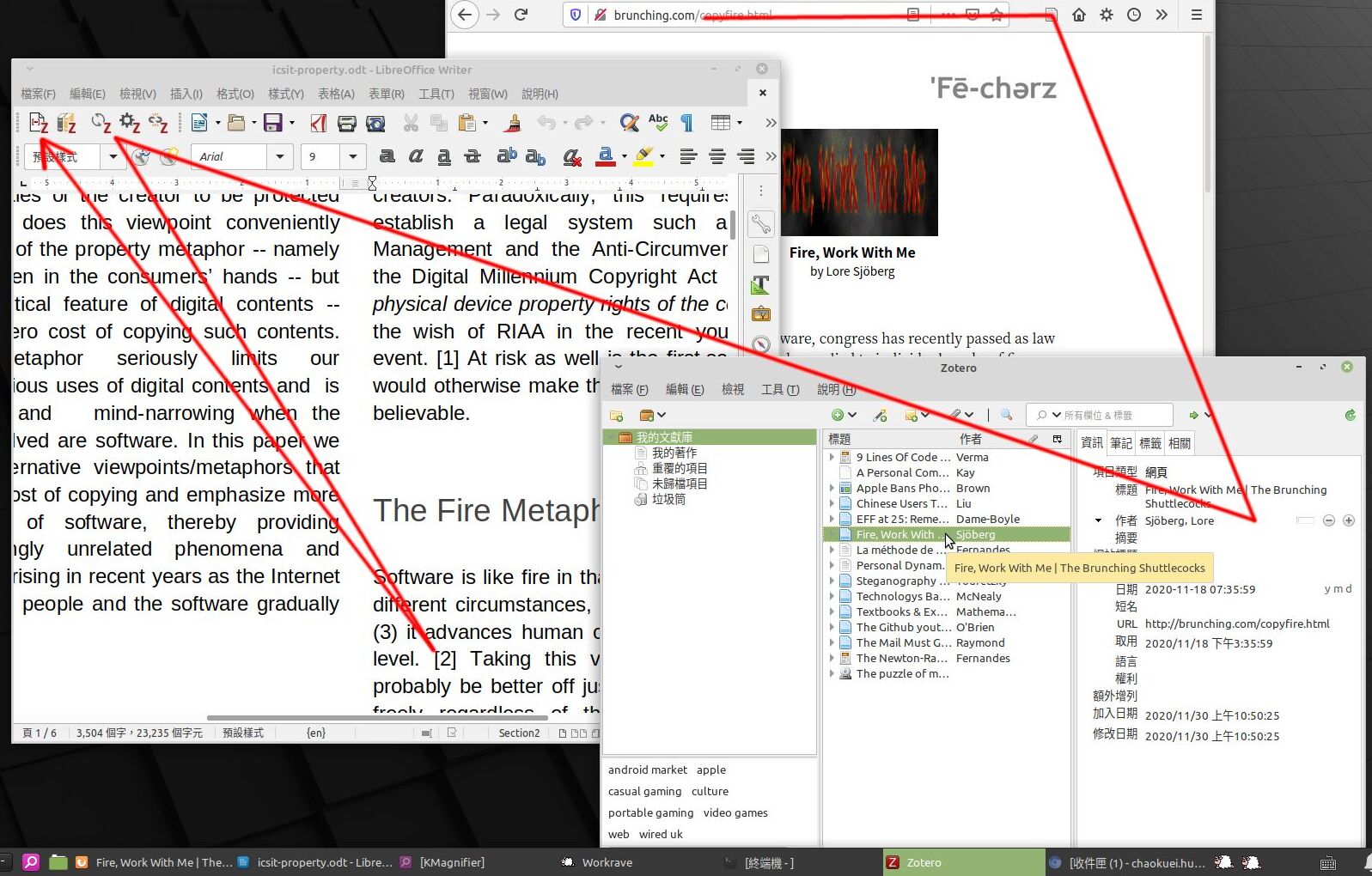 寫部落格比寫論文好玩多了, 而且不必出國開會。
不過今年因為疫情, 有很多不出國就可以發表論文的機會,
那就勉強寫一篇吧。 寫論文時最煩的就是整理參考資料。
這次發現有 George Mason 大學所開發的 zotero 可用, 太開心了!
寫部落格比寫論文好玩多了, 而且不必出國開會。
不過今年因為疫情, 有很多不出國就可以發表論文的機會,
那就勉強寫一篇吧。 寫論文時最煩的就是整理參考資料。
這次發現有 George Mason 大學所開發的 zotero 可用, 太開心了!
Zotero 本身是一個獨立的軟體; 但是還需要另外安裝 LibreOffice
的 zotero 外掛及瀏覽器的 zotero 外掛搭配主 app 才好用。
從官網連到
這個專案, 不要用 wget ... | sudo bash
這樣可怕危險的姿勢安裝, 而是把 install.sh
抓回來, 從裡面剪貼指令並小改執行:
wget -qO- https://github.com/retorquere/zotero-deb/releases/download/apt-get/deb.gpg.key | gpg --no-default-keyring --keyring gnupg-ring:/etc/apt/trusted.gpg.d/zotero.gpg --import - # 以上是信任 retorquere 的意思 chmod 644 /etc/apt/trusted.gpg.d/zotero.gpg echo 'deb https://github.com/retorquere/zotero-deb/releases/download/apt-get/ ./' > /etc/apt/sources.list.d/zotero.list apt update apt install zotero
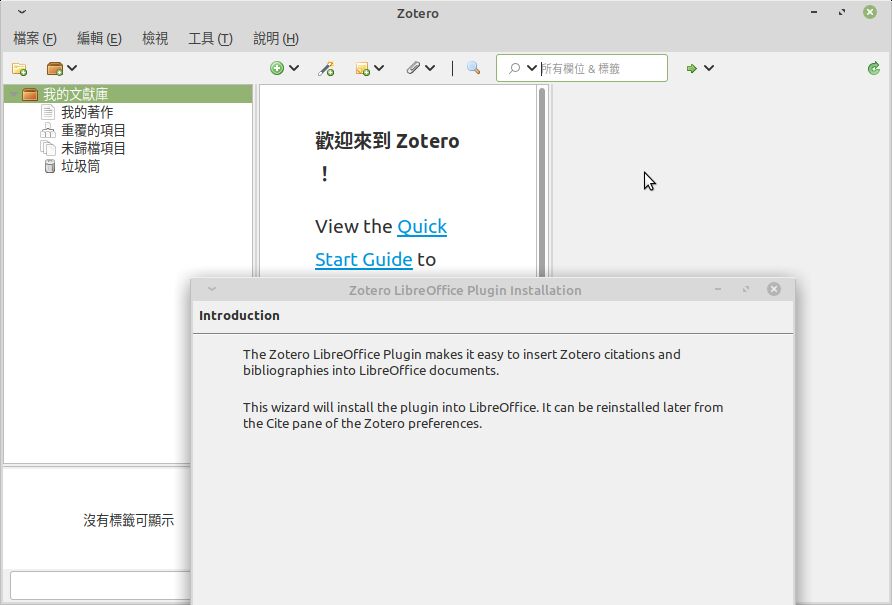 第一次執行 zotero 時, 會詢問是否要順便安裝 LibreOffice 的 zotero 外掛。
當然要囉。 一路 「下一步」 按到底。 另外,
它也會順便幫你在預設瀏覽器開一個分頁, 停在 安裝瀏覽器擴充套件
(稱為 Zotero Connector) 的頁面,
當然也要一起裝起來囉。
第一次執行 zotero 時, 會詢問是否要順便安裝 LibreOffice 的 zotero 外掛。
當然要囉。 一路 「下一步」 按到底。 另外,
它也會順便幫你在預設瀏覽器開一個分頁, 停在 安裝瀏覽器擴充套件
(稱為 Zotero Connector) 的頁面,
當然也要一起裝起來囉。
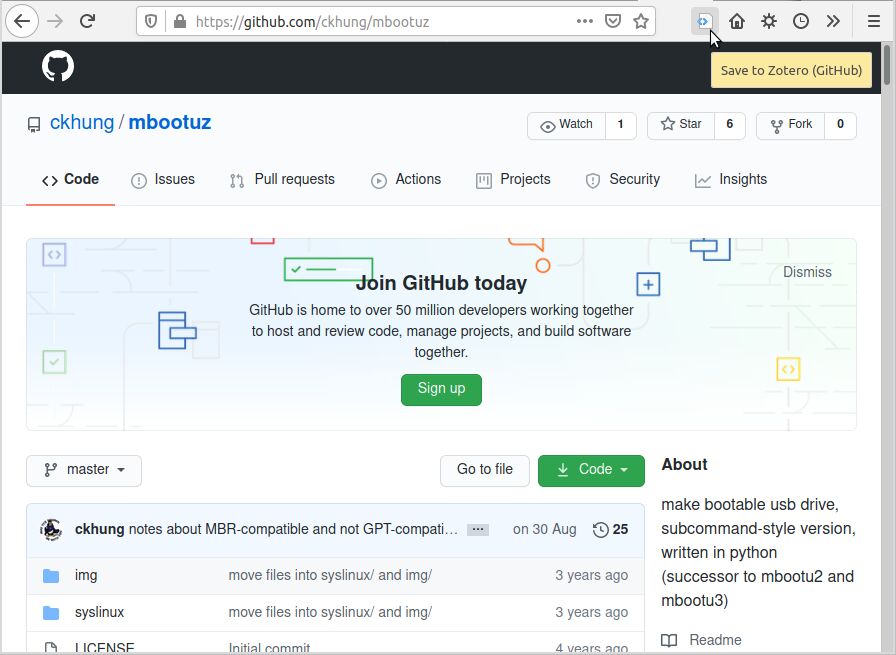 瀏覽器工具列上多了一個 zotero 的百變 icon,
當你造訪不同的網頁時, 它會自動分辨到底是部落格、
維基百科、 github 還是一般網站, 跟著改變成不同的造型。
瀏覽器工具列上多了一個 zotero 的百變 icon,
當你造訪不同的網頁時, 它會自動分辨到底是部落格、
維基百科、 github 還是一般網站, 跟著改變成不同的造型。
不暪大家, 我不只寫部落格靠 google, 就連寫論文也是 -- 每次參考資料都有九成以上是網址。 這種使用習慣, 請 zotero 幫忙最方便了。 使用流程如第一張圖:
- 找到要引用的網頁。
- 點瀏覽器工具列上的 "save to zotero" 工具。
- 切換到 zotero 應用軟體, 更正/編輯一下本頁面的標題、作者、出版者等等資訊等等。
- 切換到 LibreOffice, 游標移到想引用的位置。
- 點一下 LibreOffice 的 "refresh" zotero 工具, 以便從 zotero 應用軟體讀取新的參考文獻庫。
- 點一下 LibreOffice 的 "Add/Edit Citation " zotero 工具。 出現一個輸入列, 打入作者姓名或標題中的一個關鍵字, 下方就會出現所有符合的文獻清單。 選取你要的, 產生一個有色標籤。 你可以在同一處引用多篇文獻 -- 也就是說上述的選取動作可以重複很多次、 產生很多個有色標籤。 最後 按 Enter 鍵 才會生效。
另外還要到論文最後面、 點一下 zotero 的 「Add/Edit Bibliography」 工具, 以便產生實際被引用的文獻清單。 這個動作只需要做一次; 以後採用上述流程每新增一篇參考資料時, 這個清單都會自動更新。
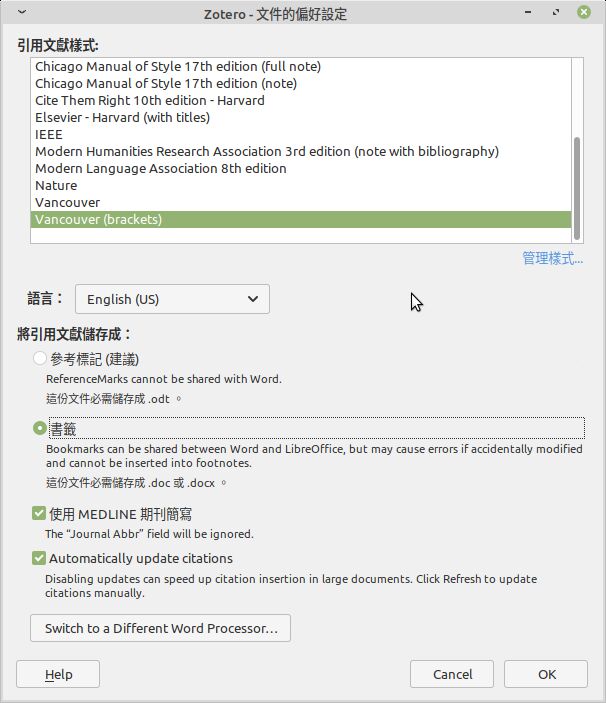 L.O. 裡的 zotero 設定工具可以選定你要寫的是中文還是英文論文、
要採用哪一種引用格式。 如果你要投稿的地方採用比較奇怪的格式,
可以到 Zotero Style Repository 去搜尋,
例如我用
"vancouver" 找到 "Vancouver (brackets)",
點下去之後 zotero connector 就會問你是否要加入 zotero 的可用格式清單。
L.O. 裡的 zotero 設定工具可以選定你要寫的是中文還是英文論文、
要採用哪一種引用格式。 如果你要投稿的地方採用比較奇怪的格式,
可以到 Zotero Style Repository 去搜尋,
例如我用
"vancouver" 找到 "Vancouver (brackets)",
點下去之後 zotero connector 就會問你是否要加入 zotero 的可用格式清單。
如果你的論文採用雙欄格式 (two-column), 那麼就必須 在 L.O. 的 zotero 設定工具裡選取 「書籤」 方式 而非 「參考標記(建議)」 方式顯示被引用的文獻清單。
儲存論文時, 記得也要從 zotero 應用軟體裡 「檔案」=>「匯出文獻庫」 一併備份 *.rdf 檔。 (就是你在右邊欄辛苦更正的作者資訊等等。)
其實很早以前就有中文教學, 例如 布丁布丁、 逢甲大學 等等, 是我太孤陋寡聞, 一直用 html + 自寫的 perl 程式整理, 直到這次需要打雙欄論文才想到要搜尋 L.O. 的輔助工具。 希望這篇新的教學文還是有一點推廣的作用。 啊~ 在交稿論文之後, 至少寫這一篇部落格有紓壓的效果啦~
* * * * *
[1/17 補充: 手動修改格式定義檔 csl] 如果連 Style Repository 都找不到你需要的格式定義, 可能就需要手動修改。 式定義檔 *.csl 放在 ~/Zotero/styles/ 底下, 是 xml 格式的文字檔。 修改方式請一定要參考 官網文件。 有網頁版的圖形介面編輯器, 不過無法解決我的問題。 桌面版 zotero 的 "edit" => "preferences" => "cite" 分頁 => "style editor" 不好用, 最後我選擇用 vim 直接編輯還比較方便。
從相近的 csl 複製出來之後, 一定要修改 <title> 跟 <id> 兩項, 以便與原先的 csl 區別。 id 看起來像網址, 但其實可以是任何字串, 並不需要是 zotero 網站上真正存在的頁面。 改完之後, 先 驗證格式, 然後從 "edit" => "preferences" => "cite" 分頁 => 「加號」 選取修改過的 csl 檔以便新增。
比方說, 我為了符合 這個樣版檔 的格式, 於是從 "elsevier-vancouver.csl" 複製過來修改。 Elsevier 的作者姓名是 「姓, 名」, 但我需要的是名字在姓前面。 試了 name-part 什麼的都沒用, 最後根據 這篇, 找到 <macro name="author"> 裡面的 <names variable="author"> 裡面的 <name initialize-with="" delimiter=", " /> 加上 form="long" 終於成功。 再把 文章標題加上雙引號。 最後得到 elsevier-vancouver-icsit.csl
 大人問小孩: 「全世界的玩具隨便你挑? 這怎麼可能?
如果我要的玩具只有一個, 正好又被別人借走了呢?」
大人問小孩: 「全世界的玩具隨便你挑? 這怎麼可能?
如果我要的玩具只有一個, 正好又被別人借走了呢?」


洪老師, 這篇教學也不錯, 請參考
回覆刪除https://researcher20.com/2010/03/18/zotero-%E6%95%99%E5%AD%B8%E8%88%87%E6%8A%80%E5%B7%A7%E6%96%87%E7%AB%A0%E7%B4%A2%E5%BC%95/